
Μπορείτε πάντα να πείτε σε ένα Photoshop pro 10 Πρέπει να γνωρίζετε τις εισαγωγικές δεξιότητες του Photoshop για τους αρχαρίους φωτογράφους 10 Πρέπει να γνωρίζετε τις εισαγωγικές δεξιότητες του Photoshop για τους αρχαρίους φωτογράφους Στον οδηγό αυτό θα δούμε κάποιες λειτουργίες του Photoshop που μπορείτε να βουτήξετε ευθεία, ή καμία προηγούμενη εμπειρία επεξεργασίας φωτογραφιών. Διαβάστε περισσότερα από το πόσο λίγο αγγίζουν το ποντίκι τους. Μπορεί να γνωρίζετε όλα όσα πρέπει να ξέρετε για το UI του Photoshop. Ωστόσο, αν δεν είστε τουλάχιστον λίγο εξοικειωμένοι με τις εκατοντάδες εντολών πληκτρολογίου που κάθονται λίγο πιο πέρα από τα δάκτυλά σας, θα υπολείπετε πάντα.
Μέχρι τώρα, αυτό είναι. Ακολουθεί μια λίστα εντολών πληκτρολογίου του Photoshop που πρέπει να γνωρίζετε απολύτως. Κανείς δεν λέει ότι πρέπει να τους απομνημονεύσετε όλους, σας απασχολούν. Εκπαιδεύστε τακτικά και θα τα μάθετε πιο γρήγορα. Και να προσθέσετε σελιδοδείκτη αυτή τη σελίδα ώστε να μπορείτε πάντα να επιστρέψετε γρήγορα!
Παρόλο που δεν ισχυρίζομαι ότι γνωρίζω όλες τις συντομεύσεις πληκτρολογίου του Photoshop, υπάρχουν μερικοί που απλά δεν μπορώ να ζήσω χωρίς. Εδώ είναι:
- Βασικές συντομεύσεις εντολών
- Συντομεύσεις εντολών UI
- Συντομεύσεις εντολών βούρτσας
- Συντομεύσεις εντολών χρώματος
- Συντομεύσεις εντολών στρώματος
- Μετατροπή συντομεύσεων εντολών
Βασικές συντομεύσεις εντολών
Οι βασικές εντολές επιτρέπουν στους χρήστες να διορθώνουν γρήγορα τα απλά λάθη.
Ctrl + Z: Αναίρεση μιας ενιαίας ενέργειας στο έργο σας.

Ctrl + Alt + Z: Αναίρεση πολλαπλών ενεργειών στο έργο σας.

Συντομεύσεις εντολών UI
Οι εντολές διεπαφής χρήστη (UI) επηρεάζουν τη διεπαφή του Photoshop και τη λίστα παραθύρων.
Καρτέλα: Καταργεί όλα τα παράθυρα διαλόγου από το παράθυρο του Photoshop. Μπορείτε επίσης να αλλάξετε μεταξύ διαφορετικών μεγεθών οθόνης πατώντας το πλήκτρο F.

Κάντε δεξί κλικ στο [χώρο εργασίας χώρου εργασίας]: Αλλάξτε το προεπιλεγμένο φόντο του χώρου εργασίας. Κάντε δεξί κλικ στο φόντο και επιλέξτε μία από τις παρακάτω επιλογές (Σκούρο γκρι είναι η προεπιλογή).
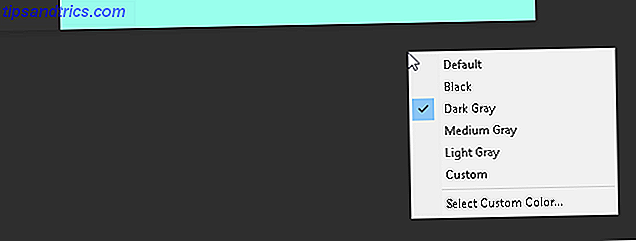
Alt + Επαναφορά: Σε ένα παράθυρο διαλόγου, κρατώντας το πλήκτρο Alt θα αλλάξει η επιλογή Ακύρωση σε μια επιλογή Επαναφορά. Κάντε κλικ στην επιλογή Επαναφορά για να επαναφέρετε τις αλλαγές που κάνατε στο παράθυρο.
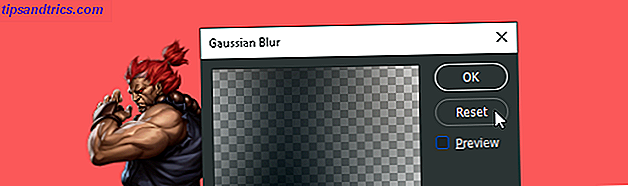
Shift + Tool Hotkey: Για να επιλέξετε γρήγορα τα εργαλεία και τα στοιχεία υπομενού εργαλείων, κρατήστε πατημένο το Shift και πατήστε το πλήκτρο πρόσβασης ενός εργαλείου. Δεν είστε σίγουροι τι σημαίνει αυτό; Ελέγξτε το cheatsheet των εργαλείων πληκτρολογίου του Photoshop.

Ctrl + Κύλιση [τροχός του ποντικιού]: Χρησιμοποιήστε αυτή την εντολή για να μετακινήσετε την πλακέτα τέχνης. Το Ctrl + κύλιση προς τα επάνω θα μετατοπίσει την κάρτα τέχνης δεξιά ενώ το Ctrl + κύλιση προς τα κάτω θα το μετακινήσει αριστερά.

Ctrl + Tab: Αυτή η εντολή μετακινείται μέσω καρτελών από αριστερά προς τα δεξιά. Για να μετακινηθείτε από δεξιά προς τα αριστερά, πατήστε Ctrl + Shift + Tab . Είναι σαν να μετακινείτε ανάμεσα στις καρτέλες του προγράμματος περιήγησης.

Συντομεύσεις εντολών βούρτσας
Οι εντολές βούρτσας επιτρέπουν στους χρήστες να τροποποιούν γρήγορα διάφορες πτυχές της βούρτσας.
Μην ξεχνάτε ότι μπορείτε να δημιουργήσετε τις δικές σας βούρτσες του Photoshop Ένας οδηγός για αρχάριους για τη δημιουργία προσαρμοσμένων πινέλων στο Photoshop Ένας οδηγός για αρχάριους για τη δημιουργία συνήθειας πινέλων στο Photoshop Οι βούρτσες του Adobe Photoshop είναι ένας πρακτικός τρόπος για να προσθέσετε ενδιαφέρον στα σχέδιά σας και όπως μπορείτε να δημιουργήσετε τα δικά σας προσαρμοσμένα μοτίβα, μπορείτε να σχεδιάσετε και να δημιουργήσετε εύκολα τα δικά σας πινέλα. Διαβάστε επίσης πολύ για μέγιστη εξομάλυνση!
[ ή ]: Μειώνει ή μεγεθύνει το μέγεθος της βούρτσας.
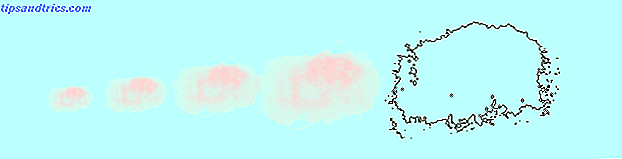
{ or }: Αυξάνει ή μειώνει τη σκληρότητα της βούρτσας.
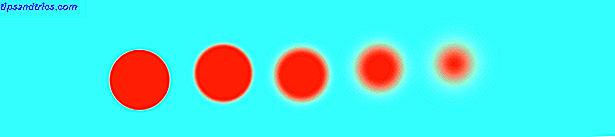
Caps Lock: Με τη χρήση αυτής της εντολής θα αλλάξετε τον κέρσορα του πινέλου σας από μια προεπισκόπηση της βούρτσας σε ένα crosshair.

Συντομεύσεις εντολών χρώματος
Οι εντολές χρωμάτων επιτρέπουν στους χρήστες να εφαρμόζουν χρώματα στο γραφικό τους χρησιμοποιώντας τα πληκτρολόγιά τους.
D: Ρυθμίζει προεπιλογή και χρώμα φόντου σε προεπιλογή (ασπρόμαυρο).

Alt + Backspace: Συμπληρώνει τις επιλογές ή ένα στρώμα με χρώμα προσκηνίου.

Ctrl + Backspace: Συμπληρώνει τις επιλογές ή ένα στρώμα με χρώμα φόντου.

X: Εναλλαγή μεταξύ των χρωμάτων του προσκηνίου και του φόντου.

Συντομεύσεις εντολών στρώματος
Η στρώση είναι μία από τις πιο σημαντικές - αν όχι η πιο σημαντική - πτυχή του Photoshop. Για το λόγο αυτό αυτές οι συντομεύσεις πληκτρολογίου του Photoshop είναι μερικές από τις πιο χρήσιμες.
Πλήκτρα αριθμών (1, 2, 3 ...): Η επιλογή ενός συγκεκριμένου στρώματος και η πίεση ενός αριθμητικού πλήκτρου θα ρυθμίσει αυτόματα την αδιαφάνεια αυτού του στρώματος ("1" = 10% αδιαφάνεια, "2" = 20%, "3", και ούτω καθεξής).
Η γρήγορη επιλογή δύο αριθμών θα αλλάξει την αδιαφάνεια ενός στρώματος στο ποσοστό που πιέζεται (3 και 4 θα δώσουν αδιαφάνεια 34%).

Shift + Κάντε κλικ στην επιλογή [Panel Layers]: Για να επιλέξετε πολλαπλά στρώματα στον πίνακα Layers, επιλέξτε ένα μόνο στρώμα, κρατήστε πατημένο το πλήκτρο Shift και επιλέξτε ένα άλλο επίπεδο. Αυτή η εντολή θα επιλέξει όλα τα επίπεδα μεταξύ του πρώτου και του δεύτερου επιλεγμένου επιπέδου.

Ctrl + Κάντε κλικ στην επιλογή [Panel Layers]: Για να επιλέξετε περισσότερα από ένα επίπεδα στον πίνακα Layers, πατήστε και κρατήστε πατημένο το πλήκτρο Ctrl ενώ κάνετε κλικ σε μεμονωμένα επίπεδα.

Ctrl + J [Πίνακας επιπέδων]: Για την αναπαραγωγή ενός επιπέδου στον πίνακα "Επίπεδα", επιλέξτε το επίπεδο και πατήστε Ctrl + J στο πληκτρολόγιό σας.

Ctrl + New Layer [Πίνακας επιπέδων]: Κρατήστε το Ctrl και κάντε κλικ στο κουμπί Νέο επίπεδο για να προσθέσετε ένα νέο στρώμα κάτω από το επιλεγμένο επίπεδο. Για να προσθέσετε ένα νέο επίπεδο πάνω από το επιλεγμένο επίπεδο, κρατήστε πατημένο το Shift και κάντε κλικ στο κουμπί Νέο επίπεδο .

Ctrl + Shift + Alt + E: Αντιγράψτε και επικολλήστε όλα τα ορατά στοιχεία του πίνακα τέχνης σας σε ένα νέο στρώμα.

Ctrl + Thumbnail Κάντε κλικ στο [Panel Layers]: Για να επιλέξετε αυτόματα τα περιγράμματα ενός στρώματος, κρατήστε πατημένο το πλήκτρο Ctrl και κάντε κλικ στη μικρογραφία ενός στρώματος στον πίνακα επιπέδων.

Shift + "+" ή "-" [Πίνακας επιπέδων]: Εναλλαγή μέσω των επιλογών συγχώνευσης στον πίνακα επιπέδων.

Μετατροπή συντομεύσεων εντολών
Το εργαλείο μετασχηματισμού επιτρέπει στους χρήστες να αλλάζουν το μέγεθος και να σκίζουν τα στρώματα κατά βούληση.
Ctrl + T: Επιλέγει την εικόνα στρώματός σας και σας επιτρέπει να αλλάξετε το μέγεθος της εικόνας σας. Για να παραμορφώσετε αντί για αλλαγή μεγέθους, κρατήστε πατημένο το πλήκτρο Ctrl αφού έχετε επιλέξει την εικόνα σας και σύρετε τους περιμετρικούς τετράγωνους δείκτες.

Alt + Shift + Drag: Αλλαγή μεγέθους μιας εικόνας ενώ είναι κεντραρισμένη.

Shift + Drag [Εργαλείο μετασχηματισμού]: Αλλαγή μεγέθους εικόνας με αναλογία διατηρημένων μεγεθών.

Συντομεύσεις πληκτρολογίου του Photoshop σας δίνουν τη δύναμη
Πρακτοποιήστε αυτές τις συντομεύσεις πληκτρολογίου Photoshop μία φορά, στη συνέχεια ξανά, και πάλι. Αυτός είναι ο μόνος τρόπος για να τα θυμηθείτε όλα (και να ξεκινήσετε το ταξίδι σας από τον αρχάριο του Photoshop Μάθετε την επεξεργασία φωτογραφιών στο Photoshop: Αποκτήστε τα βασικά κάτω σε 1 ώρα Μάθετε την επεξεργασία φωτογραφιών στο Photoshop: Αποκτήστε τα βασικά κάτω σε 1 ώρα Το Photoshop είναι ένα εκφοβιστικό πρόγραμμα- αλλά με μια μόνο ώρα, μπορείτε να μάθετε όλα τα βασικά στοιχεία: Πιάσε μια φωτογραφία που θέλετε να επεξεργαστείτε και ας ξεκινήσουμε! Αυτή είναι μια μικρή επιλογή από τις διαθέσιμες συντομεύσεις - ελέγξτε την επίσημη αποθήκη αρχείων πληκτρολογίου Adobe εάν δεν με πιστεύετε.
Το καλύτερο πράγμα για την εκτέλεση αυτών των εντολών είναι ότι: επειδή το λογισμικό Adobe συνεργάζεται αλληλοεξαρτώμενα, θα μπορείτε να χρησιμοποιείτε τις περισσότερες από αυτές τις εντολές πληκτρολογίου (όπου εφαρμόζονται) με άλλο λογισμικό της Adobe.
Δεν υπάρχει όριο σε ό, τι μπορείτε να κάνετε με το Photoshop Τι μπορείτε να κάνετε πραγματικά με το Adobe Photoshop; Τι μπορείτε να κάνετε πραγματικά με το Adobe Photoshop; Το Photoshop μπορεί πλέον να κάνει πολύ περισσότερα από την επεξεργασία φωτογραφιών. ορισμένα από τα εργαλεία από προγράμματα όπως το Illustrator έχουν φτάσει στο λογισμικό και αντίστροφα. Διαβάστε περισσότερα . Ακόμα κι αν έχετε μάθει το σεμινάριο κατά τη διάρκεια του σεμιναρίου, η εκμάθηση του τρόπου σας γύρω από τις εντολές του πληκτρολογίου του Photoshop θα σας εξοικονομήσει χρόνο. Καλύτερα, θα σας εξοικονομήσει τις προσπάθειες ελιγμών σχετικά με το σπήλαιο UI του Photoshop. Δοκιμάστε αυτά και δώστε στο ποντίκι σας ένα διάλειμμα!
Ποιες συντομεύσεις πληκτρολογίου του Photoshop χρησιμοποιείτε πιο συχνά; Ενημερώστε μας στα σχόλια παρακάτω!
Image Credit: Yaruta / Depositphotos



